著重养生之道的人们都知道,花生是大补之品,特殊是对他们的神经系统而言,因而堪称“脑黄金”产妇阶段他们都提议很大要吃花生,这种易于小宝宝的神经系统发育所以,六天吃两个......
2024-02-19 217
在我们离开电脑超过固定的时间后,电脑就会以锁屏的方式出现,电脑锁屏界面的背景图片我们的确有很多选择,其中系统给出三种途径,包括Windows聚焦、图片和幻灯片,通过设置后让锁屏界面背景为自己喜欢的样式,在锁屏界面设置内可设置屏幕超时设置即为自动锁屏时间。
在电脑左面的左下角点击开始菜单按钮,其中点击设置进入到Windows设置。
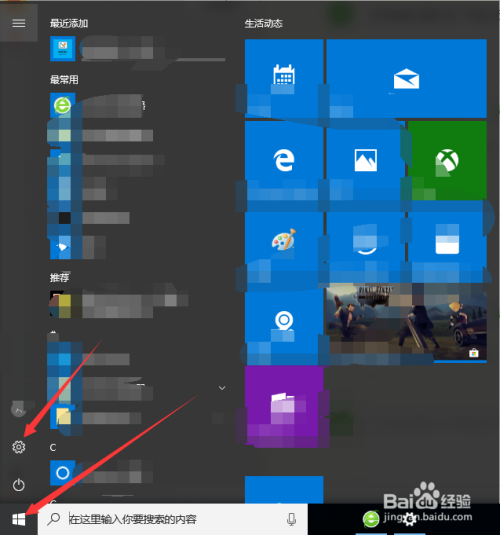
进入Windows设置中点击个性化按钮,个性化按钮中包含背景、锁屏和颜色等设置项。
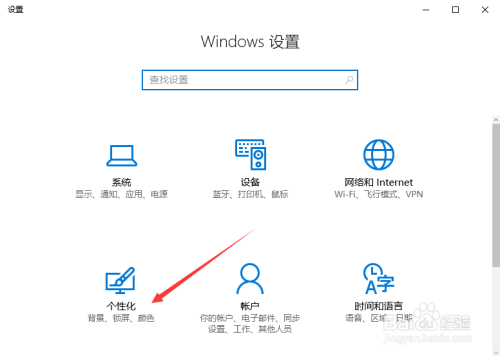
进入个性化窗口,左侧点击锁屏界面,右侧背景处点击下拉三角选择锁屏界面背景图片显示方式。

背景包含Windows聚焦、图片和幻灯片三项;
Windows聚焦为系统自带背景图片;
图片,可点击浏览按钮添加本地图片路径并以自己选择的路径图片为锁屏界面背景;
幻灯片,是以添加路径文件夹为主要起点,目标路径文件夹中包含提前放置的图片,当锁屏界面出现后以幻灯片方式循环播放目标文件夹中的图片。

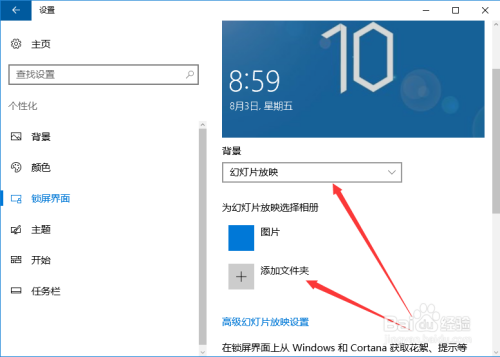
通过以上介绍基本可以掌握锁屏界面背景图片的选择方式并使用,接下来在个性化窗口左侧选择锁屏界面,右侧向下翻动点击屏幕超时设置。

其中播放锁屏界面幻灯片放映时,屏幕和睡眠设置不适用之外,Windows聚焦和图片可设置屏幕和睡眠时间没有影响,仔细查看提示并设置合理时间。
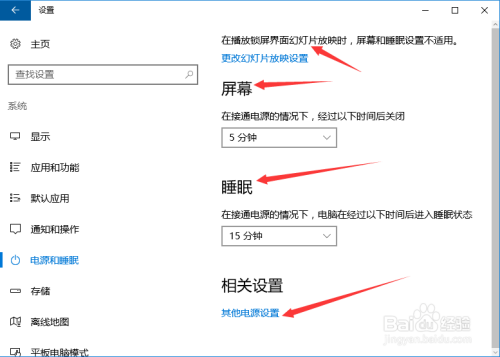
小结
以上操作方法希望能帮到大家,在操作过程中的每个步骤每一个环节都可以仔细阅读提示来进行操作,理解起来也比较容易,通过全程设置帮助大家设置属于自己的个性化锁屏界面。
以上方法由办公区教程网编辑摘抄自百度经验可供大家参考!
相关文章
著重养生之道的人们都知道,花生是大补之品,特殊是对他们的神经系统而言,因而堪称“脑黄金”产妇阶段他们都提议很大要吃花生,这种易于小宝宝的神经系统发育所以,六天吃两个......
2024-02-19 217
有天数早起也分为左边早起和左边早起,而引发左边早起的其原因有很多,接下去他们就来看细看引发左边早起的其原因和什么样化解操作方式01先期确诊左边早起的其原因,他们如......
2024-02-19 231
古时,中草药都是药食同源的收藏品,因此食用中草药的方式有许多种其中也有许多人讨厌用中草药异药喝,中草药泡出的酒能称之为草药,为什么叫草药呢?即使草药具备化疗作用和养......
2024-02-19 182